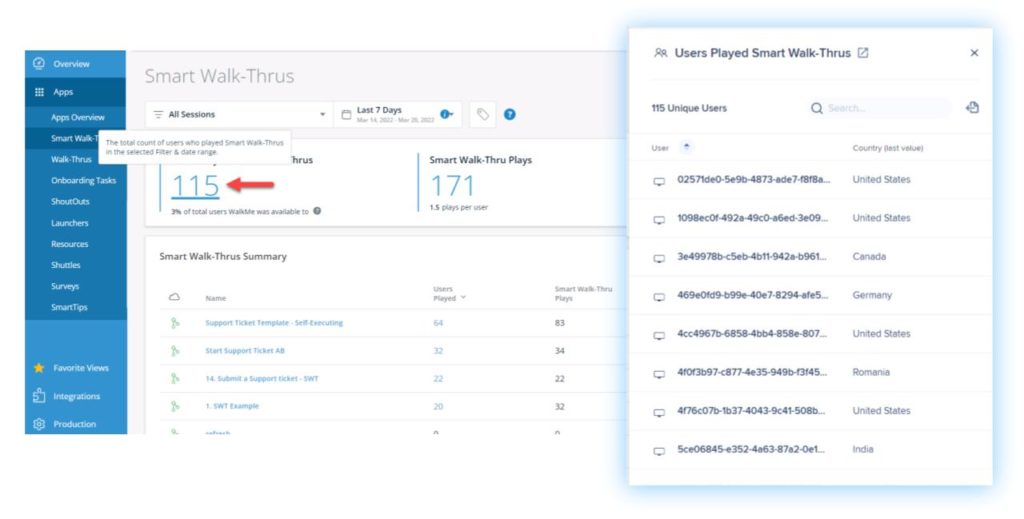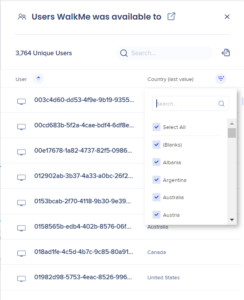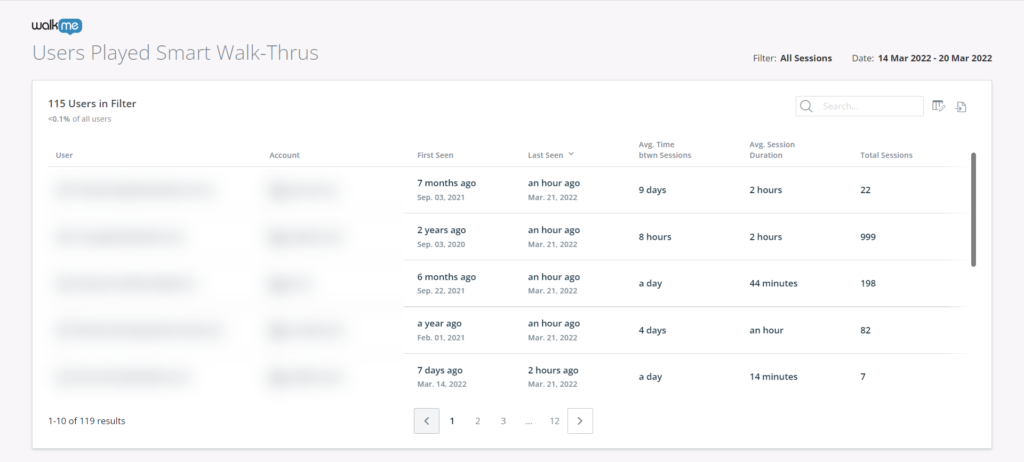Breve descripción general
Las páginas de aplicaciones en Insights Classic te permiten ver un análisis detallado de los elementos de WalkMe, con una página disponible para cada tipo de aplicación.
Allí puedes encontrar información importante que te ayudará a comprender cómo los usuarios interactúan con WalkMe diariamente y cómo se puede mejorar una solución existente para obtener mejores resultados.
Si bien muchas de las páginas de la aplicación son similares, hay algunas diferencias a tener en cuenta, como la capacidad de profundizar en ciertos temas, incluidos Smart Walk-Thrus, ShoutOuts y Surveys.
Este artículo está dedicado a ayudarte a interpretar mejor las diversas páginas de aplicaciones. Para una descripción general de todos los elementos de WalkMe, visita la página de descripción general de aplicaciones clásicas de Insights.
Panel de usuarios
Se puede hacer clic en las métricas de usuarios en las páginas de aplicaciones para ver una lista de usuarios. Esto incluye números métricos generales, así como los números en el resumen.
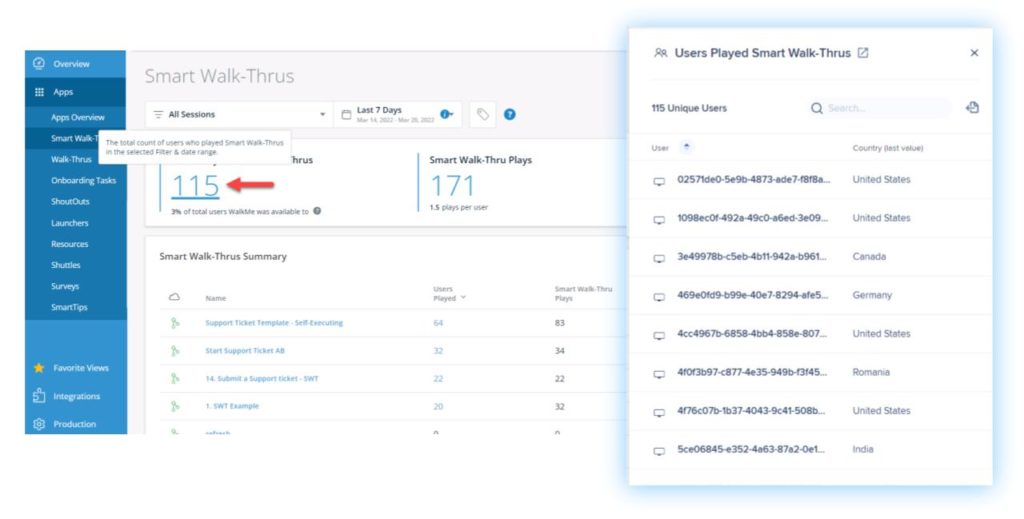
Consejos
- En el panel, puedes utilizar la barra de búsqueda para buscar usuarios, ordenar por nombre de usuario en la columna Usuario, así como filtrar valores en la columna País.
- El botón de exportación descargará un informe CSV.
Nota
El panel está limitado a 10,000 usuarios; a partir de ese punto, se debe exportar un informe.
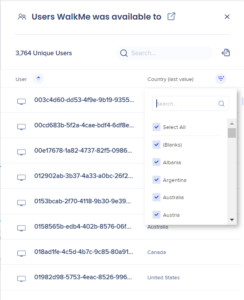
Luego puedes utilizar el icono de abrir para abrir la lista completa de usuarios en una pestaña separada.
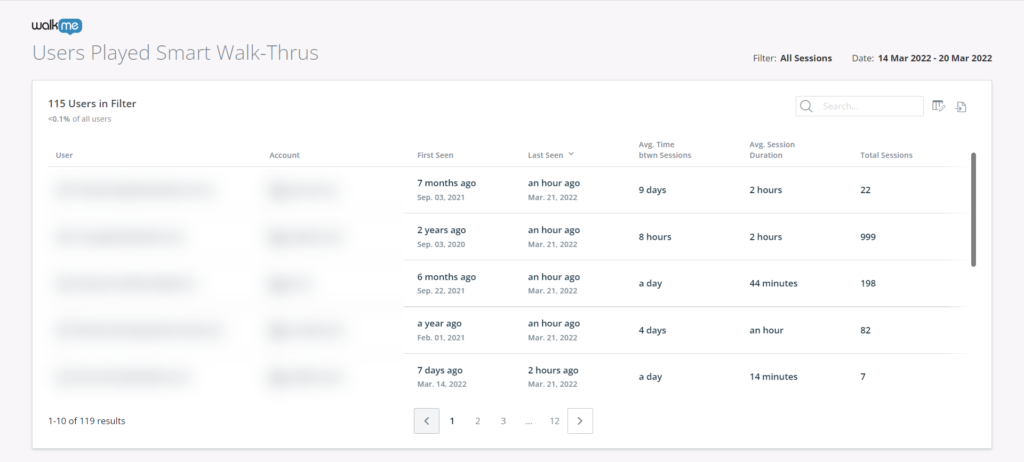
Smart Walk-Thrus
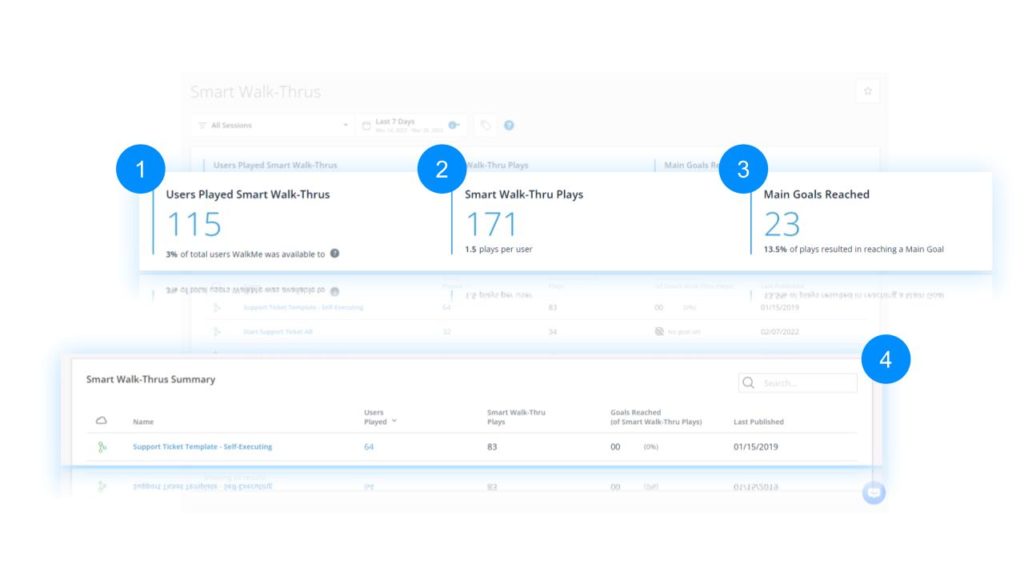
Métricas generales de Recorridos Guiados Inteligentes
- Los usuarios utilizaron Recorridos Inteligentes
- El recuento total de usuarios únicos que han utilizado Recorridos Inteligentes y el porcentaje de usuarios a los que WalkMe estaba disponible.
- Reproducciones de Recorridos Inteligentes
- El recuento total de veces que se ha reproducido un Smart Walk-Thru (incluidas varias reproducciones por parte del mismo usuario) y el número promedio de reproducciones por usuario.
- Las reproducciones que incluyen más de un Smart Walk-Thru (por ejemplo, a través de ramificaciones o Conectarse a Smart Walk-Thru) se cuentan como una sola reproducción.
- Objetivos alcanzados
- El recuento total de objetivos principales alcanzados a través de todas las reproducciones de Smart Walk-Thru y el porcentaje de reproducciones que han permitido a un usuario alcanzar un objetivo.
- Esto solo cuenta los objetivos principales, no los objetivos de hitos.
4. Resumen de Smart Walk-Thrus
- Nombre
- El nombre que el creador de contenido le dio a cada Smart Walk-Thru.
- Estado
- El color del icono indica su estado de publicación:
- Verde: Publicado
- Gris: Archivado
- Rojo: eliminado
- Naranja - Borrador
- Haz clic en el nombre de un Smart Walk-Thru para profundizar en sus estadísticas individuales.
- Para obtener más información, consulta el siguiente artículo: Análisis de las páginas de aplicaciones de Insights.
- Haz clic en el icono de nube para filtrar los elementos de la tabla según su estado de publicación: Publicado, Archivado, Eliminado o Borrador.
- Nota: el estado de publicación de los elementos solo está disponible en el entorno de producción.
- Usuarios que han jugado
- El recuento total de usuarios que han jugado el Smart Walk-Thru específico.
- Smart Walk-Thru Reproducciones
- El recuento total de veces que se ha reproducido un Smart Walk-Thru específico (incluidas varias reproducciones por parte del mismo usuario).
- Nota: a diferencia de la sección Métricas generales de Smart Walk-Thru, en esta sección las ejecuciones que incluyen más de un Smart Walk-Thru (por ejemplo, a través de ramificaciones o Conectarse a Smart Walk-Thru) NO se cuentan como una sola ejecución. En cambio, cada Smart Walk-Thru que se produce, ya sea parte de un flujo más grande o no, se cuenta como una ejecución única.
- Objetivos alcanzados (de ejecuciones de Smart Walk-Thru).
- El recuento total de objetivos principales que se alcanzaron cuando los usuarios utilizaron un Smart Walk-Thru específico.
- Última publicación
- La última fecha en la que se publicó un Smart Walk-Thru específico.
Incorporación
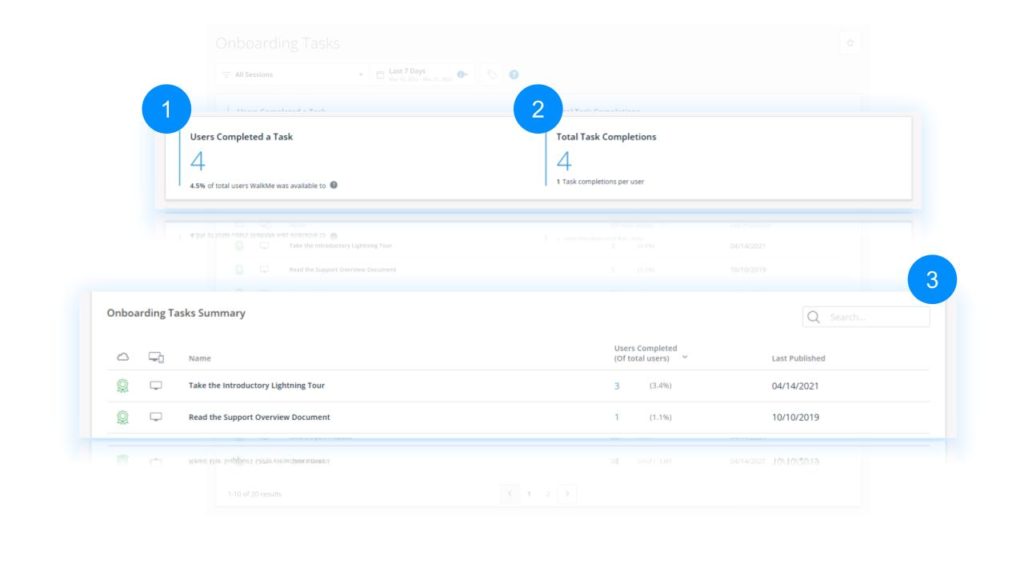
Métricas generales de incorporación
- Los usuarios completaron una tarea.
- El recuento total de usuarios únicos que completaron cualquier tarea y el porcentaje de usuarios a los que WalkMe estaba disponible.
- Completaciones de tareas
- El recuento total de veces que se completó una tarea, incluidas varias completaciones por el mismo usuario.
3. Resumen de tareas de incorporación.
- Nombre
- El nombre que el creador de contenido dio a cada tarea.
- Estado
- El color del icono indica su estado de publicación:
- Verde: Publicado
- Gris: archivado
- Rojo: eliminado
- Naranja - Borrador
-
- Usuarios que han completado el proceso (del total de usuarios)
- El recuento total de usuarios únicos que completaron una tarea específica.
- Última vez publicado
- La última fecha en la que se publicó una tarea específica.
ShoutOuts
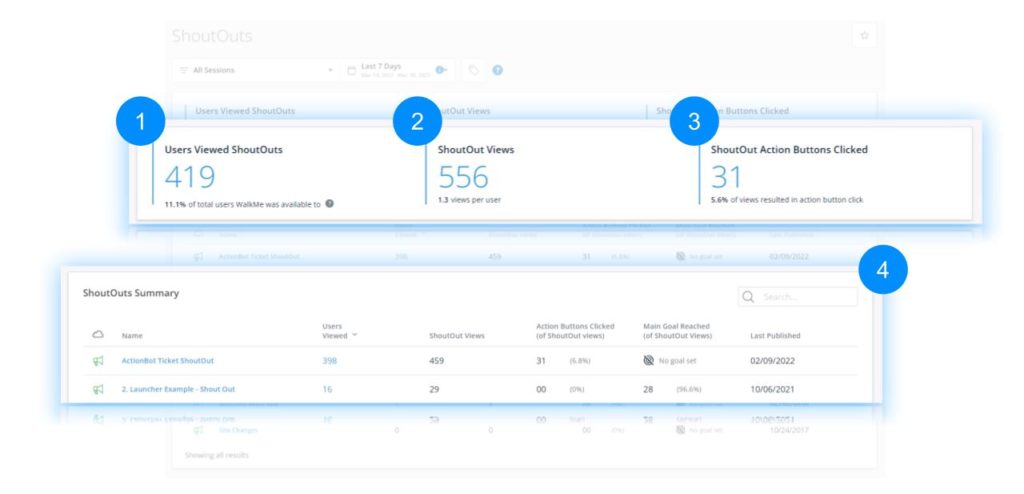
Métricas generales de reconocimientos
- Los usuarios vieron los reconocimientos
- El recuento total de usuarios únicos que vieron cualquier reconocimiento y el porcentaje de usuarios a los que WalkMe estaba disponible.
- Vistas de ShoutOut
- El recuento total de veces que se han visto ShoutOuts (incluidas varias vistas por el mismo usuario) y el número promedio de vistas por usuario.
- Botón de acción de ShoutOut clicado
- El recuento total de botones de acción en los que los usuarios han hecho clic en todas las vistas de ShoutOuts y el porcentaje de vistas de ShoutOuts que resultan en un clic en un botón de acción.
4. Resumen de ShoutOuts
- Nombre
- El nombre que el creador de contenido dio a cada Aplauso.
- Estado
- El color del icono indica su estado de publicación:
- Verde: Publicado
- Gris: Archivado
- Rojo: eliminado
- Naranja - Borrador
- Haz clic en el icono de nube para filtrar los elementos de la tabla según su estado de publicación: Publicado, Archivado, Eliminado o Borrador.
- Nota: el estado de publicación de los elementos solo está disponible en el entorno de producción.
- Usuarios que vieron
- El recuento total de usuarios que han visto un ShoutOut específico.
- Vistas de Aplausos
- El recuento total de veces que se ha visto un ShoutOut específico (incluidas varias vistas por el mismo usuario).
- Botón de acción al que se hace clic (de Vistas de Aplausos)
- El recuento total de veces que se ha hecho clic en un botón de acción específico de ShoutOut y la tasa de clics del total de vistas.
- Última publicación
- La última fecha en la que se publicó un ShoutOut específico.
Iniciadores
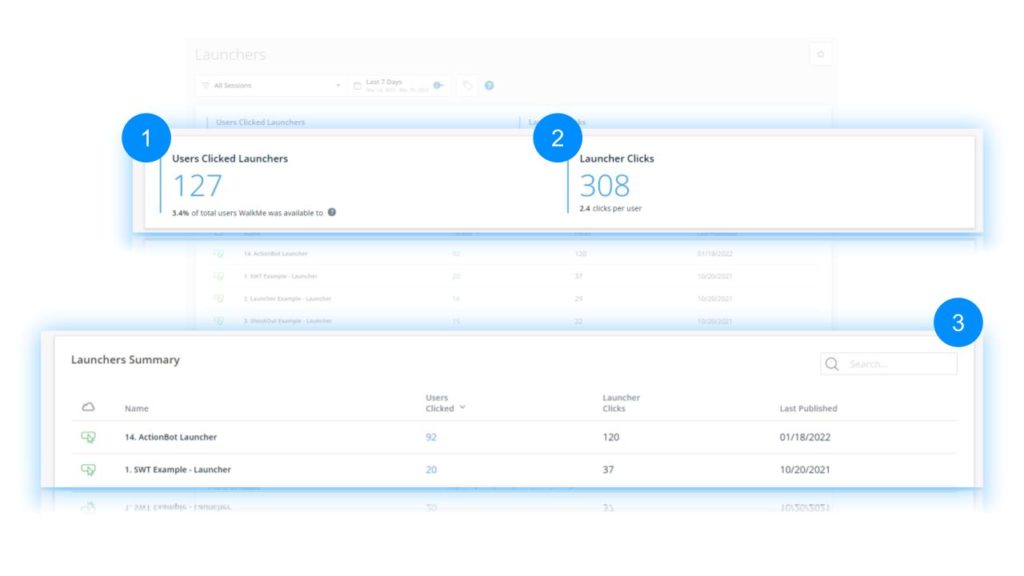
Métricas generales de los Launchers
- Los usuarios hicieron clic en los Launchers.
- El recuento total de usuarios únicos que hicieron clic en cualquier Launcher y el porcentaje de usuarios para los que WalkMe estaba disponible.
- Clics del lanzador
- El recuento total de veces que se ha hecho clic en un Launcher, incluidos varios clics del mismo usuario.
3. Resumen de los Launchers.
- Nombre
- El nombre que el creador de contenido le dio a cada Launcher.
- Estado
- El color del icono indica su estado de publicación:
- Verde: Publicado
- Gris: archivado
- Rojo: eliminado
- Naranja - Borrador
- Nota: el estado de publicación de los elementos solo está disponible en el entorno de producción.
- Los usuarios hicieron clic
- El recuento total de usuarios que han hecho clic en un Launcher específico.
- Clics del lanzador
- El recuento total de veces que se hizo clic en un Launcher específico.
- Última publicación
- La última fecha en la que se publicó un Launcher específico.
Recursos
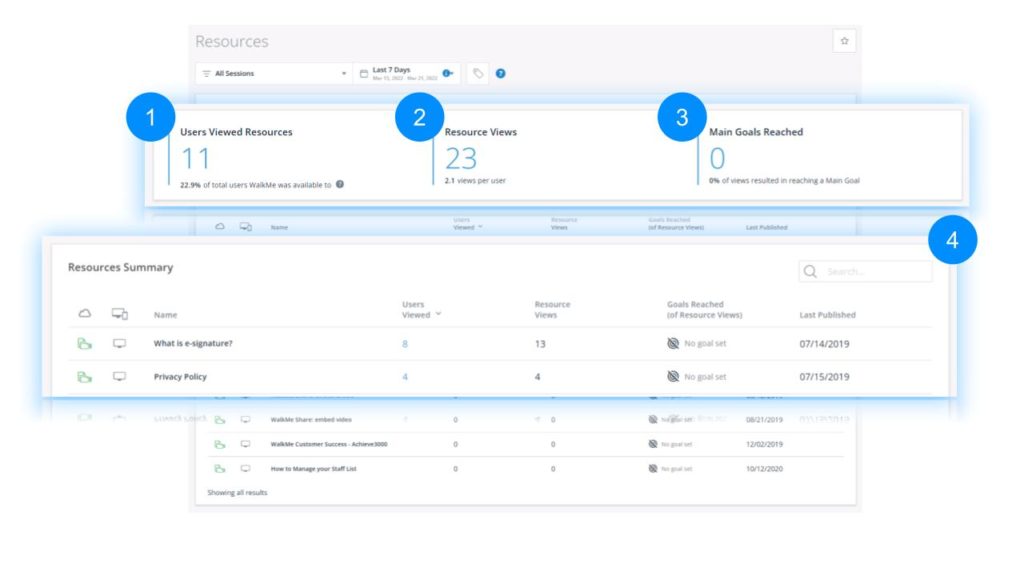
Métricas generales de recursos
- Los usuarios vieron los recursos
- El recuento total de usuarios únicos que vieron cualquier recurso y el porcentaje de usuarios para los que WalkMe estaba disponible
- Vistas de recursos
- El recuento total de veces que se ha visto un recurso (incluidas varias vistas por el mismo usuario) y el número promedio de vistas de recursos por usuario.
- Objetivos alcanzados
- El recuento total de objetivos principales alcanzados en todas las vistas de recursos, y el porcentaje de vistas que resultan en que un usuario alcanza un objetivo.
4. Resumen de recursos.
- Nombre
- El nombre que el creador de contenido le dio a cada recurso.
- Estado
- El color del icono indica su estado de publicación:
- Verde: Publicado
- Gris: archivado
- Rojo: eliminado
- Naranja - Borrador
- Nota: el estado de publicación de los elementos solo está disponible en el entorno de producción.
- Usuarios que vieron
- El recuento total de usuarios que vieron un recurso específico.
- Vistas de recursos
- El recuento total de veces que se vio un recurso específico (incluidas varias vistas por el mismo usuario).
- Objetivos alcanzados (de visualizaciones de recursos).
- El recuento total de objetivos de WalkMe que se alcanzaron cuando los usuarios vieron un recurso específico.
- Última publicación
- La última fecha en la que se publicó un recurso específico.
Transbordadores
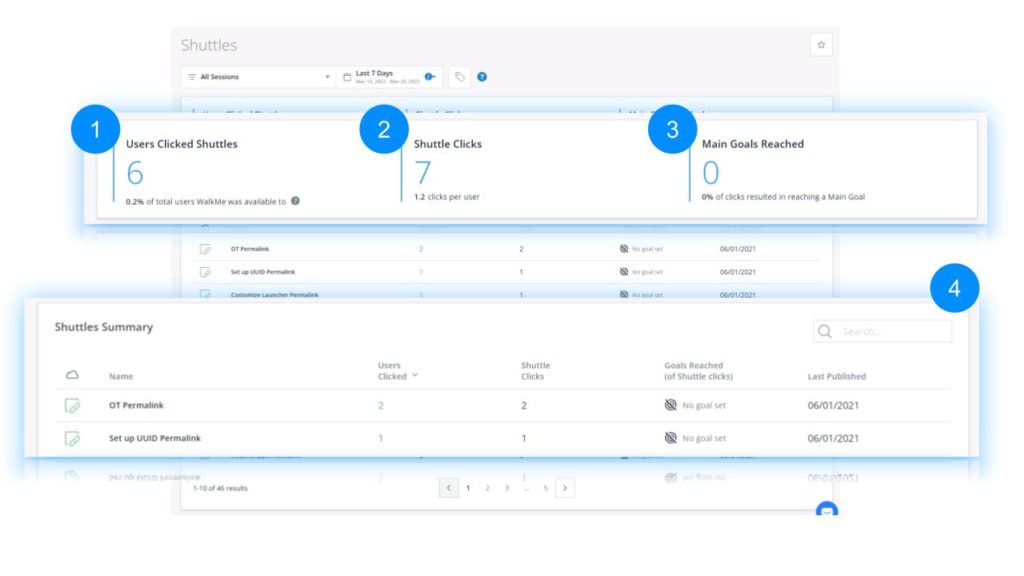
Métricas generales de transportes.
- Los usuarios hicieron clic en transportes.
- El recuento total de usuarios únicos que hicieron clic en cualquier transbordador y el porcentaje de usuarios para los que WalkMe estaba disponible.
- Shuttle Clics
- El recuento total de veces que se ha hecho clic en un Shuttle, incluidos varios clics del mismo usuario.
- Objetivos alcanzados
- El recuento total de objetivos de WalkMe alcanzados a través de todos los clics del Shuttle y el porcentaje de clics del Shuttle que permiten que un usuario alcance un objetivo.
4. Resumen de Shuttles
- Nombre
- El nombre que el creador de contenido le dio a cada Shuttle que creó.
- Estado
- El color del icono indica su estado de publicación:
- Verde: Publicado
- Gris: archivado
- Rojo: eliminado
- Naranja: Borrador
- Nota: el estado de publicación de los elementos solo está disponible en el entorno de producción.
- Los usuarios hacen clic
- El recuento total de usuarios que hicieron clic en un transbordador específico.
- Clics del lanzador
- El recuento total de veces que se hizo clic en un transbordador específico.
- Objetivos alcanzados (de Jugadas de Shuttle)
- El recuento total de objetivos principales que se alcanzaron cuando los usuarios jugaron en un Shuttle específico.
- Última publicación
- La última fecha en la que se publicó un Shuttle específico.
Encuestas
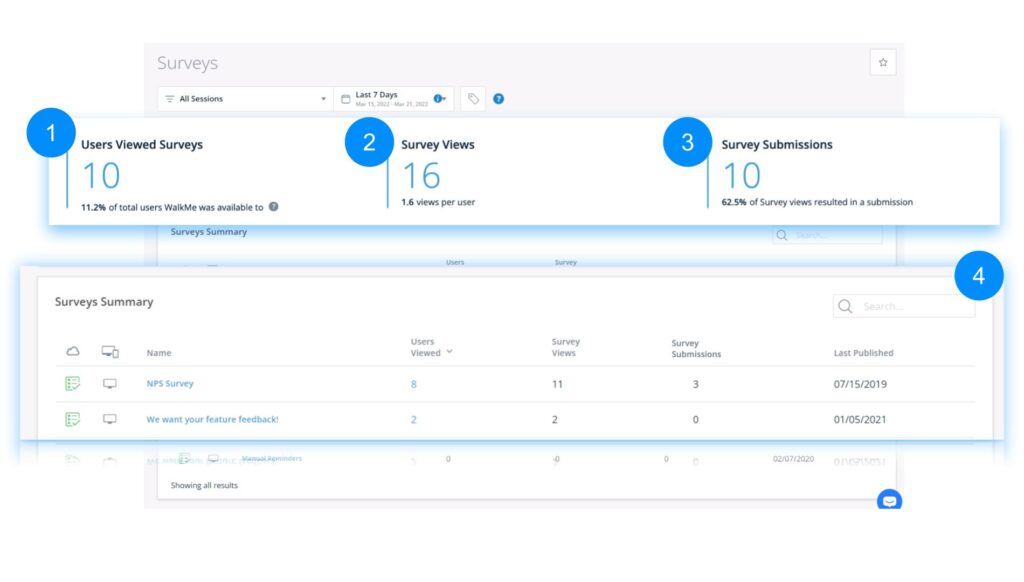 Métricas generales de encuestas
Métricas generales de encuestas
- Usuarios que vieron encuestas: el recuento total de usuarios únicos que vieron cualquier encuesta y el porcentaje de usuarios a los que WalkMe estaba disponible.
- Vistas de encuestas: el recuento total de veces que se ha visto una encuesta (incluidas varias vistas por el mismo usuario) y el número promedio de vistas de encuestas por usuario.
- Envíos de encuestas: el recuento total de envíos de encuestas y el porcentaje de vistas que dan lugar a que un usuario envíe una encuesta.
Notes
- Las preguntas no obligatorias afectan al conteo: el número de envíos de encuestas incluye encuestas que se enviaron sin responder a preguntas no obligatorias. Es decir, una exportación de informes podría estar vacía incluso si se había registrado un envío.
- Impacto de las preguntas eliminadas: si se eliminan las preguntas después de que se haya enviado la encuesta, las respuestas a esas preguntas no se incluirán en Insights. Si bien el recuento del total de envíos permanecerá intacto, deberás confiar en los informes para ver las respuestas reales.
4. Resumen de encuestas
- Nombre
- El nombre que el creador de contenido le dio a cada encuesta que creó.
- Estado
- El color del icono indica su estado de publicación:
- Verde: Publicado
- Gris: archivado
- Rojo: eliminado
- Naranja: Borrador
- Haz clic en el nombre de una encuesta para profundizar en sus estadísticas individuales.
- Para obtener más información, consulta el siguiente artículo: Analizando las páginas de aplicaciones de Insights.
- Haz clic en el icono de nube para filtrar los elementos de la tabla según su estado de publicación: Publicado, Archivado, Eliminado o Borrador.
- Nota: el estado de publicación de los elementos solo está disponible en el entorno de producción.
- Usuarios que han visto
- El recuento total de usuarios que han visto una encuesta específica.
- Vistas de encuestas
- El recuento total de veces que se ha visto una encuesta específica (incluidas varias vistas por el mismo usuario).
- Envíos de encuestas
- El recuento total de veces que se ha enviado una encuesta específica del recuento total de usuarios que han visto esa encuesta.
SmartTips
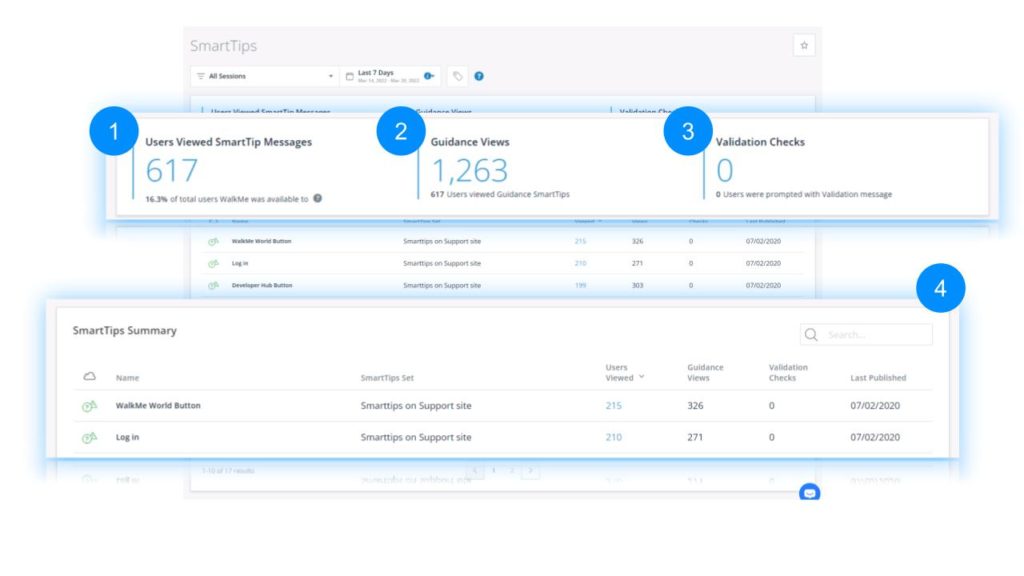 Métricas generales de SmartTips
Métricas generales de SmartTips
- Los usuarios vieron SmartTips
- El recuento total de usuarios únicos que vieron cualquier mensaje de SmartTip y el porcentaje de usuarios para los que WalkMe estaba disponible.
- Vistas de orientación
- El recuento total de veces que se ha visto un mensaje de orientación de SmartTip (incluidas varias vistas por el mismo usuario).
- Comprobaciones de validación
- El recuento total de veces que se ha verificado una regla de validación de SmartTip y el número total de usuarios a los que se les ha enviado un mensaje de validación.
4. Resumen de SmartTips
- Nombre
- El nombre que el creador de contenido le dio a cada SmartTip que creó.
- Estado
- El color del icono indica su estado de publicación:
- Verde: Publicado
- Gris: Archivado
- Rojo: eliminado
- Naranja - Borrador
- Conjunto de SmartTips
- El nombre que el creador de contenido le dio a cada conjunto de SmartTips
- Usuarios que vieron
- El recuento total de usuarios que han visto un SmartTip específico.
- Visualizaciones de orientación
- El recuento total de veces que se ha visto un mensaje específico de orientación de Smart Tip (incluidas varias vistas por el mismo usuario).
- Verificaciones de validación
- El recuento total de veces que se evaluó una regla de validación de SmartTip dio lugar a un mensaje de validación (que incluía varias vistas del mismo usuario).
- Última publicación
- La última fecha en la que se publicó un SmartTip específico.
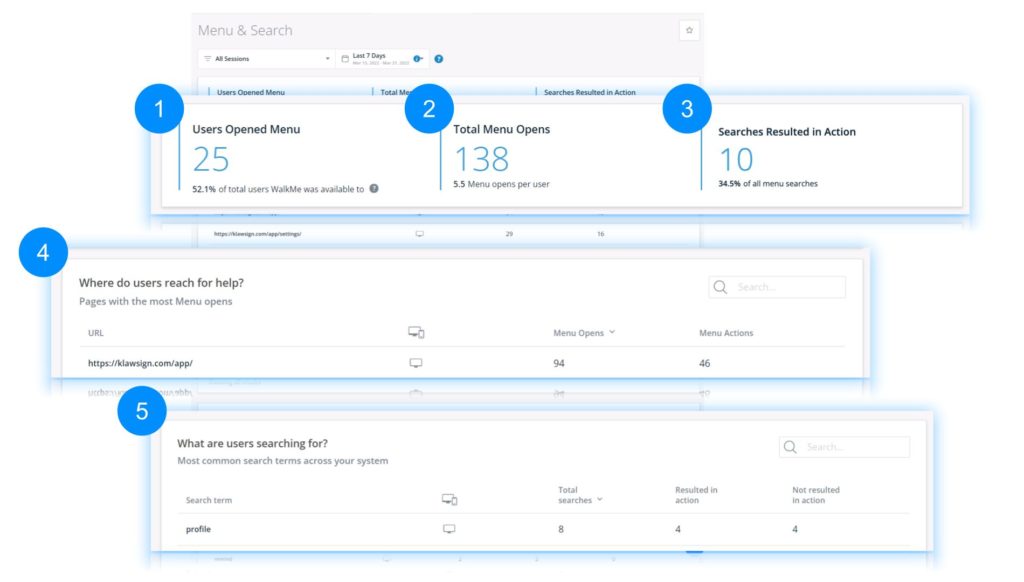
- Los usuarios han abierto el menú
- El recuento total de usuarios únicos que abrieron el menú de WalkMe y el porcentaje de usuarios para los que WalkMe estaba disponible.
- Se abre el menú
- El recuento total de veces que se ha abierto el menú de WalkMe y el número promedio de aperturas del menú por usuario.
- Las búsquedas resultaron en acción.
- El recuento total de búsquedas del menú que dieron lugar a una acción y el porcentaje de todas las búsquedas que representa ese número.
4. "¿Dónde buscan ayuda los usuarios?" Sección
- Nombre
- URL de una página específica donde los usuarios abrieron el Menú.
Nota
- Si no se recopilan URL, se mostrará el título de la página.
- Si no se recopilan tanto el título como las URL de la página (ya que se desactivaron utilizando la configuración de PII), se mostrará un mensaje: "Las URL y el título de la página no se recopilan para esta cuenta".
- Se abre el menú
- El recuento de veces que el menú se ha abierto desde una URL específica.
- Acciones del menú
- El recuento total de veces que se abrió un menú en una URL específica dio lugar a una acción.
5. "¿Qué están buscando los usuarios?" Sección
- Nombre
- Nombre de un término de búsqueda específico introducido en la búsqueda del menú por un usuario.
- Total de búsquedas
- El recuento de veces que un término de búsqueda en particular se ha buscado en el Menú.
- Resultado en acción.
- El recuento total de veces que se realizó una búsqueda de un término de búsqueda específico dio lugar a una acción.
- No ha dado lugar a ninguna acción.
- El recuento total de veces que se ha buscado un término de búsqueda específico no ha dado lugar a una acción.
Limitación
La aplicación Menú y búsqueda solo muestra hasta 100 resultados para URL.
Recorridos guiados
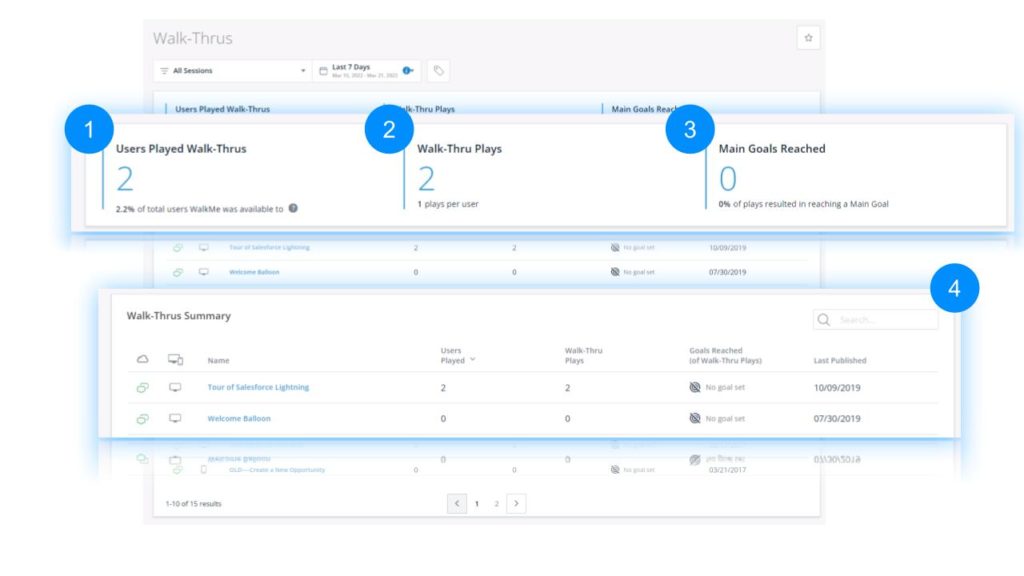
Métricas generales de recorridos guiados
- Reproducciones de recorridos
- El recuento total de usuarios únicos que han realizado algún Walk-Thru y el porcentaje de usuarios para los que WalkMe estaba disponible.
- El color del icono indica su estado de publicación:
- Verde: Publicado
- Gris: archivado
- Rojo: eliminado
- Naranja: Borrador
- Reproducciones de Walk-Thru
- El recuento total de veces que se ha reproducido un Walk-Thru (incluidas varias reproducciones por parte del mismo usuario) y el número promedio de reproducciones por usuario.
- Objetivos alcanzados
- El recuento total de objetivos principales alcanzados a través de todas las reproducciones de Walk-Thru y el porcentaje de reproducciones que han permitido a un usuario alcanzar un objetivo.
- Esto solo cuenta los objetivos principales, no los objetivos hito.
4. Resumen de Walk-Thrus
- Nombre
- El nombre que el creador de contenido le dio a cada Walk-Thru.
- Haz clic en el nombre de un Walk-Thru para profundizar en sus estadísticas individuales.
- Para obtener más información, consulta el siguiente artículo: Análisis de las páginas de Insights Apps.
- Haz clic en el icono de nube para filtrar los elementos de la tabla según su estado de publicación: Publicado, Archivado, Eliminado o Borrador.
- Nota: el estado de publicación de los elementos solo está disponible en el entorno de producción.
- Usuarios reprodujeron
- El recuento total de usuarios que han reproducido un Walk-Thru específico.
-
- Reproducciones de Walk-Thru
- El recuento total de veces que se ha reproducido un Walk-Thru específico.
- Nota: a diferencia de la sección Métricas generales de recorridos, en esta sección las reproducciones que incluyen más de un recorrido (por ejemplo, a través de ramificaciones o Conectarse a recorridos) NO se cuentan como una sola reproducción. En cambio, cada Walk-Thru que se produce, independientemente de si es parte de un flujo más grande o no, se cuenta como una interacción única.
- Objetivos alcanzados (de reproducciones de Walk-Thru).
- El recuento total de objetivos principales que se alcanzaron cuando los usuarios reprodujeron un Walk-Thru específico.
- Última vez publicado
- La última fecha en la que se publicó un Walk-Thru específico.
Definiciones disponibles de WalkMe frente a definiciones de interacción de WalkMe
Insights distingue entre los usuarios finales que tenían WalkMe visible y los usuarios finales que realmente interactuaron con las aplicaciones de WalkMe. Aquí tienes la definición detallada de las dos métricas diferentes por tipo de aplicación de WalkMe:
| Aplicación |
Definición de interacción de WalkMe |
Definición de disponibilidad de WalkMe |
| Incorporación (tarea) |
Se ha reproducido o completado una tarea. |
Se reprodujo, completó o fue visible una tarea. |
| Smart Walk-Thru |
Se reprodujo un Smart Walk-Thru (esta métrica no cuenta los pasos individuales de SWT y las reproducciones de SWT iniciadas por la ramificación). |
Se ha reproducido un Smart Walk-Thru o un paso de Smart Walk-Thru. |
| Menú (reproductor) |
El menú se abrió. |
El menú estaba abierto o visible (incluido el widget de WalkMe). |
| Consejo inteligente |
- Un globo de orientación SmartTip era visible o se hacía clic en él.
- Se aprobó o falló un SmartTip de validación.
|
- El icono de SmartTip era visible o el usuario final vio el globo de SmartTip.
- Se aprobó o falló una Pista Inteligente de validación.
|
| Recursos |
Se reprodujo un Recurso. |
Se reprodujo un Recurso. |
| Iniciadores |
Se hizo clic en un Lanzador. |
Se reprodujo un lanzador o se hizo clic. |
| Recorridos guiados |
Se reprodujo un Walk-Thru. |
Se reprodujo un Walk-Thru. |
| ShoutOuts |
Se hizo clic en un ShoutOut (solo se registran los clics, el shoutout descartado no se cuenta como interacción). |
Se mostró un ShoutOut |
| Transbordadores |
Se reprodujo un Shuttle |
Se reprodujo un transbordador. |
| Encuestas |
Se ha enviado una encuesta |
Se reprodujo, se envió o se descartó una encuesta. |
| Enséñame |
Se inició el curso o el elemento de la lección de TeachMe o se envió el curso de TeachMe. |
TeachMe estaba visible |
| Buscar |
El usuario buscó o hizo clic en un elemento en los resultados de la búsqueda. |
El usuario buscó o hizo clic en un elemento en los resultados de la búsqueda. |
| Chat en vivo |
El usuario hizo clic en la opción de chat en vivo. |
El usuario hizo clic en la opción de chat en vivo. |
| Servicio de asistencia |
Se hizo clic en el enlace "Abrir un ticket". |
Se hizo clic en el enlace "Abrir un ticket". |
| ActionBot |
El usuario abrió el ActionBot. |
El usuario abrió el ActionBot. |
- Todas las métricas generales muestran los datos extraídos solo para el contenido publicado.
- El porcentaje de "Usuarios para los que WalkMe estaba disponible" se calcula mediante la siguiente fórmula: Usuarios para los que WalkMe estaba disponible/Todos los usuarios.
- La métrica Todos los usuarios contabiliza a los usuarios en sesiones que finalizaron en el rango de fechas.
- En casos raros, este porcentaje podría ser superior al 100 % si hay muchos usuarios que siguen activos en sesiones que aún no han finalizado.
- En la mayoría de los casos, esto sucede cuando el rango de fechas incluye "Hoy".
- La sección "¿Dónde buscan ayuda los usuarios?" de la página Menú y búsqueda no mostrará partes de la URL como parámetros de consulta y fragmento, ya que los parámetros de consulta no se almacenan.
- El análisis de pasos de Smart Walk-Thru no se puede ver desde la página de la aplicación Smart Walk-Thru debido a una limitación del Editor.
- La aplicación Menú y búsqueda solo muestra hasta 100 resultados para URL.